Telepítés és az első lépések a VirtualBox virtuális gép és a film szoftver

VirtualBox - egy ingyenes program, amely lehetővé teszi, hogy a virtuális gépek és több operációs rendszer anélkül, hogy telepíteni őket ugyanazon a fizikai számítógépes vizsgálati program, hogy végezzen kísérleteket az adminisztrációban és az operációs rendszer beállítását a veszélye nélkül, adatvesztés, és a klón számítógépeket, amely lehetővé teszi, hogy gyorsan vissza művelet hiba újraindítja az klón.
-
terminológia:
- A gazda operációs rendszer vagy a fogadó rendszer - az operációs rendszer, egy olyan környezetben fut, egy vagy több virtuális gép.
- Host számítógép - ebben az összefüggésben - a fizikai futtató számítógépen az operációs rendszer merevlemezére.
- Vendég operációs rendszer - az operációs rendszer telepítve a virtuális gép.
Kölcsönhatása vendég és gazda operációs rendszerek végzik hálózati kapcsolaton keresztül, ami egy nyilvános mappa, virtuális gép is termel fizikai elkülönítését optikai meghajtót, amely a számítógéphez, hogy végezzen közvetlen befogása az ISO képek és dolgozni velük, mint a fizikai optikai lemezek.
Egy részletesebb leírás VirtualBox alatt a vetélkedés és a hardveres virtualizációt. Töltse le a disztributív a hivatalos honlapján a program.
létesítmények:
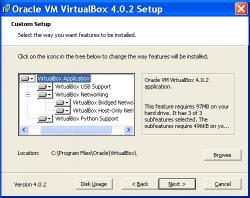
A telepítési folyamat nem okoz nehézséget, de meg kell figyelni, hogy a párbeszédablak a telepített összetevők.
-
A javasolt összetevőket telepíti:
- USB-támogatás - a járművezetők, amely támogatja az USB eszközök, a virtuális gépek.
- Hálózat:
- VirtualBox áthidalt Hálózat - a vezetők, hogy támogassa a befogó virtuális gép fizikai hálózati adaptert a számítógéphez.
- VirtualBox Host-Only Hálózat - egy sor vezetők, hogy hozzon létre egy hálózati kapcsolatot a fogadó rendszer és más virtuális gépek futnak a gépen rendszer környezet egy virtuális hálózati adapter, mint a visszacsatolási adapter. Ha ezt a komponenst, egy ilyen adapter jön létre, és a Gazda rendszer automatikusan.
- Python támogatás - Támogatás VirtualBox telepítése API, amely képes létrehozni szkriptek Python.
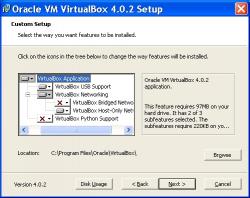
Amikor kiválasztod a konfiguráció, amely a kép, a rendszer telepíti a virtuális hálózati adaptert és a virtuális gép lesz elérhető a hálózaton.
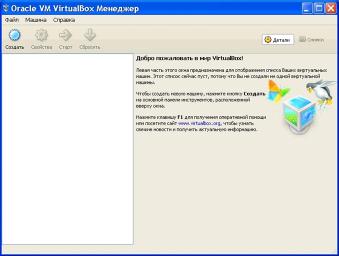
Programa A telepített indításkezelője - a fő VirtualBox ablakon, amely lehetővé teszi, hogy hozzon létre, futni és a virtuális gépek kezelésére.

Mielőtt létrehozná az első virtuális gépet, hogy tart az alapvető általános beállításokat.
Menj a "File" -> "Beállítások".. Az „Általános” a legördülő lista „mappa gépek” Select „Egyéb”. És válassza ki azt a mappát, amelyben kerül minden teremtett virtuális gépeket.
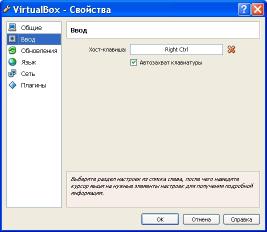
Az „Enter” billentyűt választja ki a fogadó gombot, amikor rákattint, billentyűzet át van irányítva a fogadó számítógép egy virtuális gép, javasoljuk meghagyja az alapértelmezett - a jobb Ctrl billentyűt.
Ha a „Automatikus beépülő a billentyűzet” bemenet van irányítva automatikusan aktiválja a virtuális gép ablakában.
Kattintson az „OK” gombra a beállítások mentéséhez.
Létrehozva egy virtuális gép:
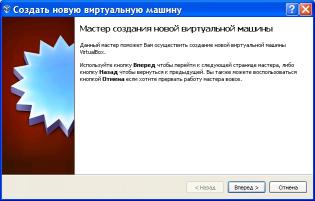
Kattintson az „Új” gombot a vezérlőpulton - indul a varázsló, hogy hozzon létre egy új virtuális gépet.

A következő lépésben bemutatjuk a gép neve, és válassza ki a operációs rendszer típusát. Ebben az esetben a gép létrehozott Linux alatt.

Ezután meghatározhatja a RAM kiosztható a virtuális gépre.
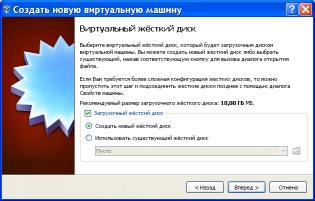
Az ezt követő telepítése az operációs rendszer lesz szükség egy virtuális merevlemez. Válassza ki az „Új”..
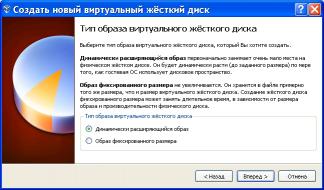
A varázsló, hogy hozzon létre egy merevlemez, haladjon tovább a második lépésben, és válassza ki a típus - „Dinamikusan bővülő kép.”
A méret a merevlemez ilyen típusú mennyiségétől függ a rajta tárolt adatokat, amely lehetővé teszi a gazdaságosabb felhasználása tárhelyet a fogadó számítógép.
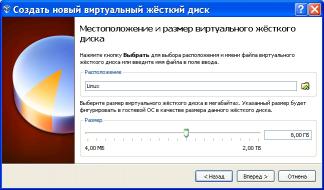
A következő lépésben válassza ki a méretet a lemezt, és helyét a virtuális lemez fájlt a fájlrendszerben a fogadó számítógép.

Ellenőrizze a beállításokat, majd kattintson a „Befejezés”.

Az utolsó párbeszédablakban megjelenik egy összefoglaló az új virtuális gép.
Hogy teljes legyen a teremtés, ismét kattintson a „Befejezés”.
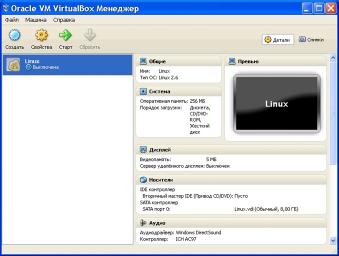
Machine felületet úgy tervezték, és készen áll az első indításkor, és az operációs rendszer telepítése.
A VirtualBox ablakban láthatjuk a nevét, állapotát és jellemzőit virtuális hardver.

Indítsuk el a gépet dupla kattintással, vagy az eszköztár, látni fogjuk, a First Run Wizard kéri, hogy válassza ki az optikai meghajtót a számítógéphez, amelyeket használni fognak a virtuális gép operációs rendszer telepítéséhez. Azt is kiválaszthatja egy ISO kép egy lemezt az OS forgalmazás.
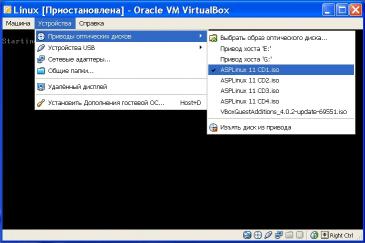
Ha kihagyja az utolsó lépést a jövőben, indítsa el a gépet, akkor válassza ki a kívánt meghajtót vagy lemezkép keresztül az „Eszközök” -> „Optikai meghajtók”.
Telepítése után az operációs rendszer vagy a gép ki van kapcsolva, a készülék automatikusan leválasztásra és a gép akkor indul a virtuális merevlemez.

VirtualBox támogatja nagyszámú vendég operációs rendszerek - Microsoft Windows, Linux, FreeBSD, Mac OS X, Solaris / OpenSolaris, ReactOS, DOS, és mások. Akkor választani közülük, és dolgozni tetszőleges számú virtuális gép ugyanabban az időben, hogy a legjobb a fizikai erőforrások a fogadó számítógép.